Ako skontrolovať rýchlosť SSD

- 3303
- 206
- Zdenko Mamojka
Ak ste po získaní solídnej diskernej jazdy zistili, ako rýchlo to je, môžete to urobiť pomocou jednoduchých bezplatných programov, ktoré vám umožňujú skontrolovať rýchlosť disku SSD. V tomto materiáli - o nástrojoch na kontrolu rýchlosti SSD, o tom, aké rôzne čísla vo výsledkoch testovania a ďalšie informácie znamenajú, čo môže byť užitočné.
Napriek tomu, že existujú rôzne programy na hodnotenie výkonu diskov, vo väčšine prípadov, pokiaľ ide o rýchlosť SSD, používajú predovšetkým Crystaldiskmark - bezplatnú, pohodlnú a jednoduchú užitočnosť s ruským jazykom rozhrania. Preto sa v prvom rade zameriam na tento prostriedok na meranie rýchlosti rýchlosti/čítania a potom sa dotknem ďalších dostupných možností. Môže to byť tiež užitočné: ktorý SSD je lepší - MLC, TLC alebo QLC, SSD ladenie pre Windows 10, kontroluje SSD chyby, prečo SSD pomaly funguje.
- Kontrola rýchlosti SSD v Crystaldiskmark
- Nastavenia programu
- Prenášanie testov a hodnotenia rýchlosti
- Stiahnite si Crystaldiskmark, inštalácia programu
- Ostatné programy oceňovania diskov SSD
Kontrola diskov SSD v Crystaldiskmark
Zvyčajne, keď sa stretnete s prehľadom akéhokoľvek SSD, snímka obrazovky sa zobrazuje v informáciách o rýchlosti svojej práce od Crystaldiskmark - napriek svojej jednoduchosti je tento bezplatný nástroj „štandardom“ pre takéto testovanie. Vo väčšine prípadov (aj v autoritatívnych recenziách) vyzerá testovací proces v CDM:
- Spustenie nástroja, výber disku, ktorý bude testovaný v pravom hornom poli. Pred druhým krokom je vhodné zavrieť všetky programy, ktoré môžu aktívne používať procesor a prístup k diskom.
- Stlačením tlačidla „All“ spustíte všetky testy. Ak je potrebné skontrolovať produktivitu disku v určitých operáciách spätného odčítania, stačí stlačte príslušné zelené tlačidlo (ich hodnoty budú opísané nižšie).

- Čakanie na koniec auditu a získanie výsledkov hodnotenia rýchlosti SSD pri rôznych operáciách.
Pre základnú kontrolu sa ďalšie testovacie parametre zvyčajne nemenia. Môže však byť užitočné vedieť, čo sa dá nakonfigurovať v programe a čo presne znamená rôzne čísla vo výsledkoch kontroly rýchlosti.
nastavenie
V hlavnom okne Crystaldiskmark môžete nakonfigurovať (ak ste nováčik, možno nebudete musieť nič zmeniť):
- Počet kontrol (výsledok je spriemerovaný). V predvolenom nastavení - 5. Niekedy na urýchlenie cesta sa znížia na 3.
- Veľkosť súboru, s ktorým sa operácie budú vykonávať počas kontroly (predvolene - 1 GB). Program naznačuje 1GIB, nie 1 GB, pretože hovoríme o gigabajtoch v binárnom čísle (1024 MB), a nie v často používanej desatinnej desatinnej desatinnej desiatke (1000 MB).
- Ako už bolo spomenuté, môžete si vybrať, ktorý disk bude skontrolovaný. To nemusí byť SSD, v rovnakom programe nájdete rýchlosť jednotky Flash, pamäťovú kartu alebo pravidelný pevný disk. Výsledok testu na snímke obrazovky nižšie bol získaný pre disk RAM.
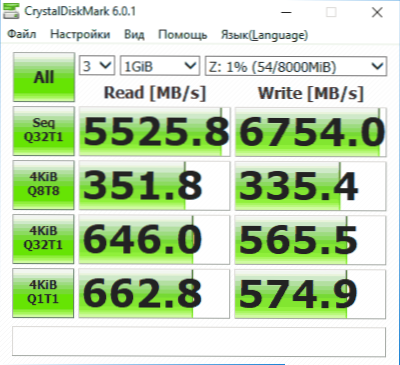
V sekcii ponuky „Nastavenia“ môžete zmeniť ďalšie parametre, ale opäť: Nechal by som to tak, ako je, bude ľahšie porovnávať vaše ukazovatele rýchlosti s výsledkami iných testov, pretože používajú predvolené parametre.
Hodnoty výsledkov hodnotenia rýchlosti
Pre každý test Crystaldiskmark zobrazuje informácie v megabajtoch za sekundu aj v operáciách za sekundu U (IPS). Aby ste zistili druhé číslo, zadržajte ukazovateľ myši v dôsledku ktoréhokoľvek z testov, v nápovede Pop -up sa zobrazia údaje IPS.
V predvolenom nastavení v programe najnovšej verzie (v predchádzajúcich sa uskutočnilo ďalšie sada) sa vykonajú nasledujúce testy:
- SEQ Q32T1 - sekvenčné záznamy/čítanie s hĺbkou dopytov dotazov 32 (q), v 1 (t) toku. V tomto teste je rýchlosť zvyčajne najvyššia, pretože súbor je napísaný v nasledujúcich sektoroch disku, ktorý sa nachádza lineárne. Tento výsledok úplne neodráža skutočnú rýchlosť SSD, keď sa používa v skutočných podmienkach, ale zvyčajne sa porovnáva presne podľa neho.
- 4KIB Q8T8 - Ľubovoľné záznamy/čítanie v náhodných sektoroch 4 kb, 8 - fronty dotazov, 8 tokov.
- 3. a 4. test sú podobné predchádzajúcemu, ale s iným počtom tokov a hĺbkou frontu dotazov.
Hĺbka frontu dotazov je počet požiadaviek na čítanie -records súčasne odoslané do radiča jednotky; Streamy v tomto kontexte (v predchádzajúcich verziách neexistovali žiadne programy) - počet tokov zaznamenávania súborov iniciované programom. Rôzne parametre v posledných 3 testoch vám umožňujú vyhodnotiť, ako presne „regulátor diskov“ „policajti“ s čítaním údajov v rôznych scenároch práce a riadi distribúciu zdrojov, nielen jeho rýchlosť v MB/S, ale aj IPS , čo je tu dôležitý parameter.
Výsledky sa často môžu výrazne zmeniť pri aktualizácii firmvéru SSD. Malo by sa tiež pamätať na to, že pri takýchto testoch je nielen disk do značnej miery naložený, ale aj CPU, T.e. Výsledky môžu závisieť od jeho charakteristík. Je to veľmi povrchné, ale ak je to potrebné na internete, nájdete veľmi podrobné štúdie závislosti produktivity diskov na hĺbke frontu dotazu.
Stiahnite si Crystaldiskmark a informácie o uvedení na trh
Môžete si stiahnuť najnovšiu verziu Crystaldiskmark z oficiálnej webovej stránky https: // CrystalMark.Info/en/softvér/Crystaldiskmark/(kompatibilné so systémom Windows 10, 8.1, Windows 7 a XP. Program má ruský jazyk napriek tomu, že stránka je v angličtine). Na stránke je nástroj k dispozícii tak vo forme inštalátora, ako aj ako archív zips, ktorý nevyžaduje inštaláciu do počítača.
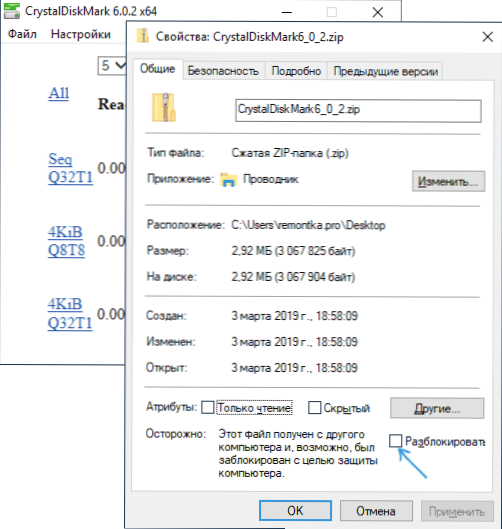
Majte na pamäti, že pri používaní prenosných verzií je možné zobraziť rozhranie chyba. Ak sa s ním stretnete, otvorte vlastnosti archívu pomocou Crystaldiskmark, nastavte na kartu všeobecné označenie „odomknutia“, použite nastavenia a až potom archív rozbaľte archív. Druhou metódou je spustenie súboru FixUi.Bat z priečinka s rozbaleným archívom.
Ostatné programy na hodnotenie rýchlosti solídnych diskov
Crystaldiskmark nie je jediný nástroj, ktorý vám umožňuje zistiť rýchlosť SSD v rôznych podmienkach. Existujú ďalšie bezplatné a podmienečne vkladové nástroje:
- HD Tune a ako Benchmark SSD - pravdepodobne ďalší dva testovanie rýchlosti SSD. Zapojené do metodiky pre testovanie recenzií na notebookCheck.Čistá okrem CDM. Oficiálne stránky: https: // www.Hdtune.Com/sťahovanie.HTML (stránka je k dispozícii bezplatné aj verzie programu Pro) a https: // www.Alex-sis.de/ resp.
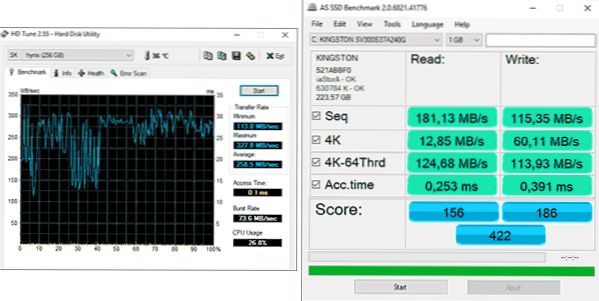
- DISKSPD - Utility príkazového riadku na hodnotenie výkonu pohonu. V skutočnosti je to ona, ktorá je základom Crystaldiskmark. Popis a sťahovanie sú k dispozícii na webovej stránke Microsoft Technet - https: // aka.MS/DISKSPD
- Passmark - program na testovanie výkonu rôznych komponentov počítača vrátane diskov. Zadarmo na 30 dní. Umožňuje vám porovnávať výsledok s ostatnými SSD, ako aj rýchlosť vašej jednotky v porovnaní s rovnakým testom, ktoré sú testované ostatnými používateľmi. Testovanie v obvyklom rozhraní je možné spustiť prostredníctvom ponuky Advanced Program - Disk - Performance Drive.
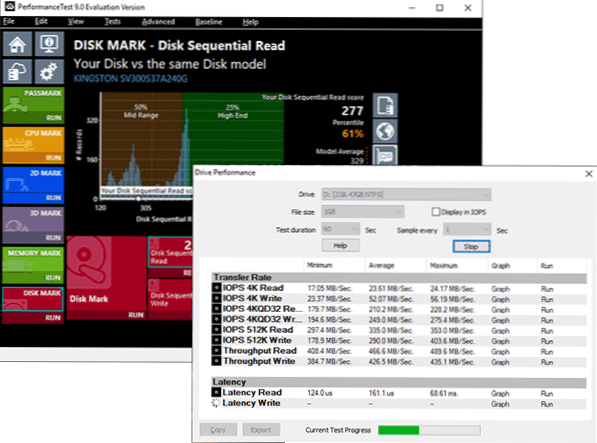
- UserBenchMark je bezplatný nástroj, ktorý rýchlo testuje rôzne komponenty počítača automaticky a zobrazuje výsledky na webovej stránke, vrátane ukazovateľov rýchlosti nainštalovaného SSD a ich porovnania s výsledkami testov ostatných používateľov.
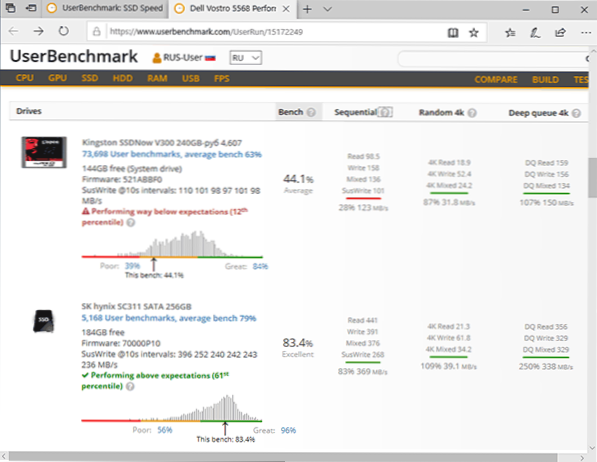
- Utility niektorých výrobcov SSD tiež obsahujú nástroje na testovanie výkonu diskov. Napríklad v spoločnosti Samsung Magician ho nájdete v sekcii Performance Benchmark. V tomto teste ukazovatele sekvenčného čítania a záznamov zhruba zodpovedajú tomu, čo sa získa v Crystaldiskmark.
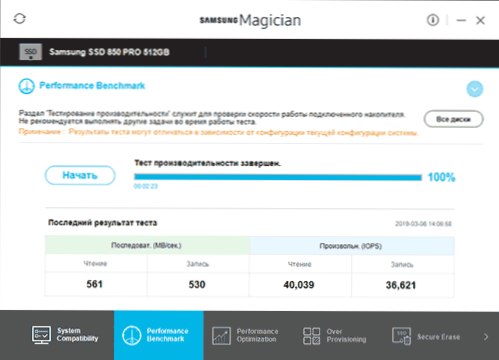
Na záver si uvedomujem, že pri používaní výrobcov SSD a zahrnutí funkcií „zrýchlenia“, ako je Rapid Režim, nedostanete cieľový výsledok v skutočnosti, pretože zapojené technológie začínajú hrať rolu - vyrovnávaciu pamäť v RAM (ktoré môžu dosiahnite väčšiu veľkosť ako viac ako veľkosť ako množstvo údajov použitých na testovanie) a iné. Preto pri kontrole odporúčam ich odpojiť.
- « Ako zakázať spustenie programu v systéme Windows 10, 8.1 a Windows 7
- Neidentifikovaná chyba 0x80240017 Pri inštalácii redistribúcie vizuálneho C ++ »

